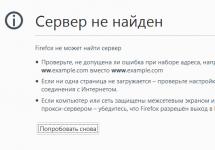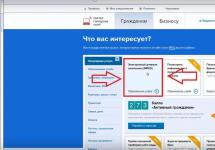Korisnici moraju neprestano instalirati i deinstalirati nepotrebne aplikacije. Nije bitno iz kojeg razloga morate deinstalirati programe. Vrijedno je napomenuti da se u većini slučajeva pogreške pojavljuju u trenutku deinstalacije.
Ako program nije u potpunosti uklonjen, operativni sustav može pokvariti rad. Da biste izbjegli takvu situaciju, preporuča se korištenje specijaliziranih programa za brisanje datoteka. Razarači potpuno brišu tragove prisutnosti programa. Zahvaljujući potpunoj deinstalaciji, oslobađa se dodatni prostor na vašem tvrdom disku i briše se registar.
Kako potpuno ukloniti programe
Kako bi se osiguralo da proces brisanja informacija s diska ne uzrokuje probleme u radu operacijskog sustava, potrebno je koristiti specijalizirane programe. Prije preuzimanja uslužnog programa morate shvatiti da korisnik može koristiti i plaćene i besplatne programe.
Najpopularniji programi za deinstalaciju koje koriste profesionalni korisnici uključuju:
- CCleaner;
- Revo Uninstaller;
- Totalna deinstalacija;
- Mekani organizator.
Svi preuzeti deinstalacijski programi imaju svoje karakteristike. Prije nego što se odlučite za program, morate se upoznati s mogućnostima svakog programa za deinstalaciju.
CCleaner
Ovo je najbolji program za uklanjanje bilo koje aplikacije. Treba napomenuti da uslužni program možete preuzeti potpuno besplatno. Program, osim deinstalacije instaliranih programa, ima i dodatnu funkcionalnost.

Svi znaju da za vraćanje operativnog sustava nakon ozbiljne pogreške morate koristiti "točku vraćanja". Ako Windows OS stvori veliki broj takvih točaka, sustav se počinje zamrzavati, a prostor na disku se naglo smanjuje. Zahvaljujući tome, možete se riješiti nepotrebnih točaka vraćanja.
Treba napomenuti da se program za deinstalaciju programa može instalirati na bilo koji operativni sustav Windows obitelji počevši od XP-a. Uslužni program se stalno ažurira, što znači da se sve greške koje se pojave brzo uklanjaju. Osim toga, dodaje se nova funkcionalnost.
Revo Uninstaller
Program je dizajniran za brisanje datoteka bez mogućnosti oporavka. Prije nego što nastavite s deinstalacijom aplikacija, uslužni program analizira sustav. Tako aplikacija otkriva sve instalirane upravljačke programe i programe.

Osim uobičajenog deinstaliranja programa, aplikacija je sposobna:
- Brisanje povijesti preglednika;
- Uklonite nepotrebne datoteke;
- Napravite sigurnosnu kopiju registra;
- Otkrijte repove prethodno izbrisanih programa.
Uklanjanje programa s vašeg računala poboljšat će performanse vašeg operativnog sustava. Osim toga, uslužni program može vratiti elemente registra oštećene nakon netočnog brisanja.
Totalna deinstalacija
Unatoč činjenici da postoji ogroman broj aplikacija koje mogu ukloniti bilo koji softver i proširenja, Total Uninstall jedan je od najboljih alata. U trenutku instaliranja bilo koje aplikacije, uslužni program snima slike registra sustava, prije i nakon procesa instalacije. To je neophodno kako bi se mogle pratiti sve promjene sustava.

Značajke programa za deinstalaciju uključuju:
- Tražite programe pomoću ključnih upita;
- Sposobnost stvaranja sigurnosnih kopija;
- Praćenje promjena datotečnog sustava i registra;
- Analiza ugrađenih objekata.
Ovaj uništavač radi izvrstan posao uklanjanja igara i antivirusa. Čak se i neiskusan korisnik može nositi s kontrolama.
Jedan od najboljih uslužnih programa dizajniranih za potpuno uklanjanje aplikacija. Program možete besplatno preuzeti sa službene web stranice. ne samo da uklanja nepotrebne programe, već i čisti tragove koje je ostavio deinstalacijski program ugrađen u operativni sustav. Ako je program greškom izbrisan, može se vratiti.

Uz deinstalaciju softverskih proizvoda, uslužna metoda:
- Oporaviti prethodno izbrisane programe;
- Uklonite nekoliko proizvoda u isto vrijeme;
- Prisilno deinstalirajte proizvode koji se ne mogu ukloniti na normalan način;
- Pregledajte povijest prethodno izvedenih radnji.
Program za deinstalaciju drugih programa ima intuitivno sučelje, tako da preostaje samo instalirati proizvod i možete se baciti na posao.
Mekani organizator
Deinstaliranje aplikacija u nekim slučajevima može uzrokovati probleme. Nemoguće je sve deinstalirati standardnim metodama. Stoga je vrijedno razmotriti aplikaciju kao što je. Program osigurava zajamčeno uklanjanje softverskih proizvoda, kao i komponenti preostalih nakon deinstalacije. U usporedbi sa svojim konkurentima, Soft Organizer pamti sva mjesta instalacije programa. To se ne odnosi samo na glavne komponente, već i na unose dodane u registar.
- Prisilno uklanjanje svih aplikacija;
- Praćenje promjena registra;
- Česta ažuriranja proizvoda;
- Jednostavno i praktično sučelje.
Ako često brišete programe, nećete pronaći bolji Software Organizer.
Zaključak
Korisnik uvijek preuzima aplikaciju koja će mu biti najkorisnija. Stoga, prije instaliranja programa za deinstalaciju, morate se upoznati sa svim prednostima i nedostacima programa. Ako nemate vremena tražiti najbolji proizvod, obratite pozornost na CCleaner i Total Uninstall. Ako je potrebno, ovi se proizvodi mogu zbrinuti.
Video pregled programa za uklanjanje aplikacija
U ovom odjeljku prikupljeni su programi za uklanjanje programa na ruskom. Svi programi mogu se besplatno preuzeti s aktivacijskim ključevima.
CCleaner je program koji su razvili stručnjaci iz Britanije. Namijenjen je za čišćenje vašeg računala od nepotrebnih programa i datoteka. Besplatan je i zauzima malo prostora na računalu. Ovaj program mogu koristiti i profesionalci i početnici. Morate unijeti licencni ključ prije upotrebe. Također, nakon preuzimanja ove aplikacije potrebno je na internetu pronaći aktivaciju CCleanera. Prvo morate pročitati upute za instaliranje i aktivaciju ovog programa. Program se sastoji od nekoliko cjelina. Registar,…
Računalo je mehanizam koji zahtijeva kompetentno rukovanje. Praćenje virusa, čišćenje, razna ažuriranja. Sve to zahtijeva specijalizirane aplikacije. Trebali biste istaknuti i pažljivo proučiti aplikaciju IObit Uninstaller. Svrha mu je sljedeća: ukloniti programe koji više nisu potrebni. Glavne značajke programa su sljedeće: Uklanjanje nepotrebnih usluga. Skenirajte svoje računalo. Uklanjanje neuspješno preuzetih ažuriranja. Glavna prednost: u većini slučajeva nemoguće ga je ukloniti ručno, bez ovog programa. Preuzmite IObit Uninstaller Pro 8.6.0.6 besplatno…
Program pruža snažan i prilično funkcionalan deinstalacijski program s velikim brojem izvrsnih funkcija koje vam omogućuju da jednom zauvijek zaboravite na problem uklanjanja starih upravljačkih programa video kartice. Često se događa da popularne marke ne pružaju mogućnost uklanjanja svih prethodno instaliranih paketa upravljačkih programa za grafiku. Ovaj razvoj koristi najmoćnije i najinteligentnije algoritme koji vam omogućuju da pronađete sve staze na kojima su elementi upravljačkog programa registrirani i da sve ispravno očistite u nekoliko minuta. Trenutno vrijedi...
Uninstall Tool je praktičan mehanizam za uklanjanje programa i komponenti sustava Windows, dostojna zamjena za pomoćni računalni program ugrađen u operativni sustav za obavljanje posebnih zadataka. Ova platforma radi prilično brzo i razlikuje skrivene i složene skupove datoteka potrebnih za instalaciju programa. Što standardni alat obično ne može otkriti. Mogućnosti alata za deinstalaciju uključuju uređivanje popisa za pokretanje. Također, svoju konkurentnost temelji na udobnom i brzom pretraživanju liste, brižljivom čišćenju...
Revo Uninstaller je koristan program koji je dizajniran za deinstalaciju programa. Zašto je ovaj program potreban ako OS ima vlastiti sustav za deinstalaciju? Odgovor je prilično jednostavan. Možda postoji program koji se ne može ukloniti standardnom funkcijom. Upravo u takvoj situaciji možete koristiti Revo Uninstaller čistač. Instalirajte ovu aplikaciju na svoje računalo i pogledajte kako potpuno čišćenje OS-a može poboljšati performanse vašeg računala. Preuzmite Revo Uninstaller Pro 4.1.0 besplatno na ruskom...
Korisnici računala ponekad se pitaju zašto se operativni sustav s vremenom počinje usporavati, čak i ako ima minimalan popis aplikacija. Vrlo je jednostavno! Svaki put kada korisnik instalira aplikaciju ili igricu na svoje računalo i zatim je izbriše, na sustavu ostaju nepotrebne datoteke koje zatrpavaju Windowse. Kako se to ne bi dogodilo potrebno je preuzeti program Soft Organizer koji zauvijek uklanja aplikacije i igre s vašeg računala. Za razliku od standardnih proizvoda, ovaj…
Ako korisnici vrlo često instaliraju razne aplikacije na svoje računalo, trebali bi znati da je tvrdi disk pun nepotrebnih datoteka. Oni obavljaju samo jednu funkciju - zauzimaju slobodan prostor na disku. Stoga danas postoje dobri programi koji mogu izbrisati te privremene datoteke. Glavni razlog lošeg rada računala je disk pretrpan nepotrebnim datotekama. Svaka aplikacija, kada se deinstalira, ostavlja za sobom datoteke i vrijednosti registra koji utječu na performanse računala...
Dobar program koji je dizajniran za uklanjanje aplikacija, kao i njihovih tragova. Osim toga, Ashampoo UnInstaller čisti operativni sustav od raznih krhotina i održava optimalne performanse. Probna verzija programa dostupna je 30 dana. Nakon toga morate aktivirati Ashampoo UnInstaller kako biste koristili funkcionalnost bez ikakvih ograničenja. Na našoj web stranici korisnici mogu potpuno besplatno preuzeti Ashampoo UnInstaller ključ. Besplatno preuzmite Ashampoo Uninstaller 8.00.12 + aktivacijski kod Lozinka za sve arhive: 1progs…
Nestabilan rad operativnog sustava može biti uzrokovan mnogim vanjskim čimbenicima, koji nisu uvijek očiti. Međutim, postoji određena korelacija između brze, stabilne izvedbe sustava Windows i broja aplikacija trećih strana koje je korisnik instalirao. Međutim, deinstalacija programa ne jamči potpuno uklanjanje svih njihovih tragova iz sustava: za sobom ostavlja "fantomske" datoteke, mape, biblioteke i elemente registra.
Popis instaliranih programa nalazi se na upravljačkoj ploči, odjeljak "Programi i značajke". Odmah je vrijedno napomenuti da ovo nije potpuni popis aplikacija. Također, u nekim slučajevima deinstalacija je nemoguća: nedostaju potrebne datoteke, deinstalacija je oštećena ili se javljaju neki drugi problemi koji se mogu riješiti samo uz pomoć alternativnih upravitelja aplikacija (deinstalatera). Njihove prednosti uključuju činjenicu da pružaju više informacija o instaliranom softveru i već napravljenim promjenama (monitoring funkcija).
Pregled uključuje 6 programa:
- Revo Uninstaller Pro
- Wise Program Uninstaller
- IObit Uninstaller
- Ashampoo Uninstaller
- Mekani organizator
- Alat za deinstalaciju
Prije svega, zanimaju nas sljedeći aspekti svake od uslužnih programa:
- Rad s popisom aplikacija: sortiranje, pretraživanje, načini prikaza
- Kontrola instalacije: praćenje u stvarnom vremenu, pohrana dnevnika
- Deinstalacija: skupna deinstalacija, druge vrste uklanjanja, dubina skeniranja
Revo Uninstaller
Revo Uninstaller, u usporedbi s Windows toolkitom, pokazuje bolju brzinu, funkcionalnost i pomaže u rješavanju aplikacija koje se ne mogu ukloniti standardnom metodom.
Glavne značajke programa predstavljene su u modulu "Svi programi". Pomoću izbornika "Prikaz" možete se prebaciti na najprikladniju opciju za prikaz popisa. Aplikacije se kombiniraju u grupe, a način rada "Detalji" omogućuje sortiranje koje nadopunjuje pretraživanje. Posebno je zanimljiv bio način lovca u kojem se željena aplikacija označava pritiskom kursora na otvorenom prozoru.
Ukupno postoje 3 metode deinstalacije: prisilna, standardna i brza. U svakoj opciji Revo Uninstaller prvo stvara točku vraćanja i punu sigurnosnu kopiju registra. Da biste poništili promjene, samo idite do upravitelja sigurnosnih kopija i odredite točku vraćanja.
Standardno uklanjanje (naredba "Izbriši") uključuje pokretanje programa za deinstalaciju programa i zatim skeniranje povezanih stavki registra i datoteka koje se mogu ručno izbrisati. Dostupne su 4 vrste skeniranja: ugrađeno, sigurno, umjereno i napredno, ovisno o dubini pretraživanja.
Najučinkovitiji način za uklanjanje praćenih aplikacija instaliranih kroz Revo Uninstaller. Ova vrsta deinstalacije zahtijeva preliminarno praćenje instalacije putem Revo Uninstallera (naredba "Instaliraj programe"). Sve promjene koje je izvršio instalacijski program prenose se u Uninstaller u stvarnom vremenu. Dakle, nema potrebe za fotografiranjem prije i nakon instaliranja programa.
Dnevnici koji sadrže popis promjena pohranjeni su u odjeljku Praćeni programi. Vrijedno je obratiti pozornost na "Bazu podataka dnevnika", koja sadrži informacije o programima kompatibilnim s trenutnim OS-om - ti podaci također mogu biti potrebni tijekom deinstalacije.

Revo Uninstaller također ima na zalihi druge alate za čišćenje, kao što je upravitelj pokretanja, čistač bezvrijednih datoteka, uklanjanje dokaza i fatalno brisanje. Nema smisla usmjeravati pozornost na njih, jer nisu povezani s glavnom svrhom uslužnog programa.
Besplatna verzija programa ima niz ograničenja: prisilna deinstalacija, napredno skeniranje, stvaranje sigurnosne kopije registra i drugo nisu dostupni. U isto vrijeme, osnovna funkcionalnost uključuje skeniranje nakon uklanjanja, 8 dodatnih uslužnih programa i besplatnu tehničku podršku.
Sažetak
Revo Uninstaller sadrži cijeli skup značajki potrebnih za čistu deinstalaciju aplikacija, s mogućnostima praćenja instalacije, izvješćivanja i sigurnosne kopije sustava.
[+] Nekoliko opcija deinstalacije
[+] Praćenje u stvarnom vremenu
[+] Dodatni uslužni programi
[+] Dostupnost načina skeniranja registra i datotečnog sustava
Wise Program Uninstaller
Zapravo, glavne funkcije programa Wise Program Uninstaller mogu se navesti u jednom retku: zaštićeno, prisilno uklanjanje i uklanjanje stavke s popisa.
Siguran način rada je najočitiji izbor: on koristi deinstalaciju samog programa. U suprotnom, koristi se prisilna metoda, kada je traženje pridruženih datoteka, mapa i ključeva registra dodijeljeno Wise Program Uninstaller. Zanimljivo je da se pri popisu značajki Uninstallera spominje kombinirana deinstalacija, koja, međutim, nikada nije pronađena u programskom sučelju: dostupno je samo sigurno i prisilno uklanjanje. Također je nemoguće odabrati dubinu skeniranja.

Oštećene programe za deinstalaciju možete lako ukloniti pomoću gumba u gornjem desnom dijelu retka s nazivom programa. Pomoću kontekstnog izbornika možete otići do odgovarajućeg unosa o programu u Registru.
Još jedna prilika na koju se programeri fokusiraju je oporavak. Međutim, ovo je standardna funkcija instalacijskog programa koja se ne odnosi izravno na Wise Program Uninstaller.
Sažetak
Uslužni program jednostavan za korištenje koji vam omogućuje uklanjanje nepotrebnih programa i njihovih ostataka. Nažalost, nema potrebe govoriti o “temeljitoj i sveobuhvatnoj deinstalaciji”. Wise Program Uninstaller naći će svoju primjenu uz napomenu da ne postoji funkcija za stvaranje sigurnosne kopije, a također je nemoguće analizirati promjene koje je napravio instalacijski program.
[+] Jednostavnost
[−] Niska funkcionalnost
[−] Nema skeniranja
IObit Uninstaller
IObit Uninstaller je besplatni uslužni program koji uključuje funkcije dubokog skeniranja, prisilnu deinstalaciju aplikacije i radi bez instalacije.

Odjeljak "Svi programi" prikazuje popis instaliranih programa i informacije o svakom od njih: izdavač, verzija, zauzeta veličina, datum instalacije i druge informacije. Osim općeg popisa, dostupni su odjeljci "Nedavno instalirani" i "Veliki programi".
Postoje dvije opcije za deinstalaciju aplikacija - standardna i napredna. Napredna deinstalacija uključuje traženje preostalih stavki (datoteka, ključeva registra) na računalu. Nema nadzora instalacije, što dalje utvrđuje IObit Uninstaller kao više prijenosnog uslužnog programa.
Ako trebate deinstalirati nekoliko aplikacija odjednom, način skupne deinstalacije bit će prikladan (kao što znate, sa standardnim Windows alatima, kroz Programe i značajke, možete obraditi samo jedan program odjednom). U IObit Uninstalleru samo označite potrebne retke i programi će biti uklonjeni redom. Osim stvarne deinstalacije, također je moguće ukloniti unose o deinstalacijama.
IObit Uninstaller stvara točke vraćanja kojima se može upravljati putem centra za oporavak sustava Windows. Zapisi izbrisanih podataka bilježe se u dnevnik (“Izbornik – Upravljanje zapisima”) u tekstualnom formatu.
Odjeljak Alatne trake sadrži dodatke koji, kako pokazuje praksa, nisu uvijek legalno "registrirani" u sustavu. Nakon skeniranja mogu se ukloniti iz sustava.
Sažetak
Uslužni program IObit Uninstaller jednostavan je za korištenje zahvaljujući svojoj prenosivosti (može se pohraniti na prijenosni medij), sadrži najvažnije funkcije vezane uz deinstalaciju i omogućuje sigurno brisanje nepotrebnih datoteka i ključeva. Međutim, Uninstaller ne uključuje nadzor instalacije, tako da malo zaostaje za svojim plaćenim kolegama.
[+] Prenosivost
[+] Izvrsna funkcionalnost za besplatnu verziju
[+] Uklanjanje dodataka
[−] Nedostatak praćenja
Ashampoo Uninstaller
Početna stranica:
Ashampoo UnInstaller je cjelovito rješenje za deinstalaciju aplikacija. To uključuje nadzor instalacije, temeljito uklanjanje preostalih tragova u datotečnom sustavu i registru te druge alate.
Praćenje vam omogućuje da napravite snimku promjena koje je napravio instalater u stvarnom vremenu. Sve informacije se naknadno koriste za potpuno uklanjanje kontroliranog programa. Praćenje možete započeti ručno ili u pozadini - promjene će se automatski bilježiti u zapisnike.

Ako je unos programa oštećen, ne može se izbrisati. Na popisu je linija s programom crvena, za njega je dostupna samo jedna operacija - brisanje unosa. Vrijedno je napomenuti da u drugim programima za deinstalaciju (recimo, IObit Uninstaller ili Revo Uninstaller Pro) možete obrisati pojedinačne ključeve registra, ali ovdje nema šanse da će svi ključevi biti izbrisani zajedno s unosom.
Za programe instalirane na standardni način, bez nadzora, uklanjanje je dostupno pomoću programa za deinstalaciju (kartica "Programi"). Povrh svega, Ashampoo UnInstaller će ponuditi pronalaženje datoteka i stavki registra preostalih na sustavu. Primjećeno je da deinstalacija kroz Ashampoo UnInstaller ne ide uvijek glatko i da se program zamrzava, zbog čega ga je potrebno ponovno pokrenuti.

Dodatni Ashampoo UnInstaller alati mogu se podijeliti na servisne alate koji se odnose na administraciju i brisanje datoteka (prva tri odjeljka odjeljka "Alati"). Postavke programa nalaze se u odjeljku “Općenito”, dodatne informacije o sustavu nalaze se u “Windows→Alati”. Pomoću modula za upravljanje sigurnosnom kopijom možete upravljati postojećim sigurnosnim kopijama. Istodobno, nema dovoljno postavki koje reguliraju stvaranje kontrolnih točaka u situacijama koje odredi korisnik.
Sažetak
Ashampoo UnInstaller ima nadzor i izvješćivanje, ali nekim osnovnim značajkama deinstalacije nije posvećeno dovoljno pažnje. Kao rezultat toga, procesi poput stvaranja sigurnosne kopije ili brisanja tragova su izvan kontrole korisnika. Pozitivni aspekti uključuju dodatne alate koji mogu poboljšati performanse sustava Windows.
[+] Dodatni alati
[−] Nestabilan rad
[−] Neintuitivno sučelje
Mekani organizator
Soft Organizer omogućuje kontrolu instalacije aplikacija u stvarnom vremenu. Štoviše, prema programerima, program radi brže od analoga u svojoj kategoriji, "bez pribjegavanja dugoročnom pohranjivanju informacija o svim datotekama prije i nakon instalacije."

Međutim, nadzor instalacije nije jedinstvena značajka, čak ni uz značajku da radi u stvarnom vremenu. U isto vrijeme, Soft Organizer ima najprikladniju ljusku: lako se upoznati sa svim promjenama u instalacijskom programu i, ako je potrebno, napraviti prilagodbe: promijeniti parametar u registru, dodati datoteku u iznimke itd.

Uslužni program predstavljen je kao prozor bez kartica, s popisom instaliranih programa. Takav minimalizam nije utjecao na funkcionalnost – naprotiv. Odabirom željenog elementa brzo možete saznati kakve je tragove program ostavio na sustavu. Popis se može sortirati i grupirati prema programerima, dobi, statusu praćenja, ažuriranjima. Usput, masovno traženje ažuriranja za aplikacije implementirane u Soft Organizeru vrlo je zgodno. Moguće je i grupno uklanjanje; da biste to učinili, samo odaberite nekoliko stavki na popisu i kliknite gumb "Ukloni programe".
Možda nema dovoljno sortiranja popisa po veličini, iako postoji takva opcija na standardnoj ploči Programi i značajke. Jedna od ozbiljnijih zamjerki je nedostatak mogućnosti izrade sigurnosne kopije unaprijed.
Program je izradila tvrtka s ruskog govornog područja, tako da su sučelje, pomoć i podrška na ruskom jeziku. Korisnici Soft Organizera mogu dati svoje prijedloge na stranici.
Sažetak
Soft Organizer pruža praktično i brzo sučelje za upravljanje aplikacijama i dobru funkcionalnost. Bili smo zadovoljni mogućnostima paketa za rad s datotekama: i ažuriranje i deinstalacija.
[+] Funkcionalnost
[+] Zgodno i jednostavno sučelje
[+] Skupne značajke
[−] Nemogućnost stvaranja sigurnosne kopije
Alat za deinstalaciju
Alat za deinstalaciju još je jedan program za brzo deinstaliranje aplikacija, uključujući skrivene i sistemske komponente, nadgledanje instalacije, uklanjanje pogrešnih unosa i pokretačkih stavki.
Popis instaliranih programa nalazi se u odjeljku "Uninstaller", koji zauzvrat ima još nekoliko kartica na dnu prozora. Osim općeg popisa, možete ići na sistemske i skrivene komponente koje se ne pojavljuju u Windows programima i značajkama. Popis je sortiran prema kriterijima kao što su veličina i datum instalacije; informacije o svakoj aplikaciji dostupne su na lijevoj ploči. Odabirom nekoliko redaka aktiviraju se skupne funkcije alata za deinstalaciju, odnosno prisilno brisanje i brisanje unosa iz registra. Standardna deinstalacija nije dostupna u ovom načinu rada, što se objašnjava nekoliko razloga: ovaj proces i dalje zahtijeva intervenciju korisnika, može biti potrebno i ponovno pokretanje itd.

Sve naredbe za deinstalaciju koncentrirane su u izborniku "Radnje": standardna deinstalacija, unos brisanja i prisilno brisanje. Za temeljitije uklanjanje tragova uključen je čarobnjak za uklanjanje. Čišćenje uključuje brisanje datoteka preostalih u programskim datotekama, mapama Application Data, prečacima, ključevima registra, itd. Treba napomenuti da je brisanje tragova programa dostupno samo u registriranoj verziji; bez toga možete vidjeti samo elemente preostale nakon deinstalacije .
Odjeljak "Instaliraj i prati" pruža pristup nadzoru instalacije. Opet, nije potrebno skeniranje prije i nakon instalacije: snimka promjena stvara se u stvarnom vremenu, štedeći vrijeme korisnika.
Praćeni programi prikazani su s ikonom u istoimenom stupcu popisa. U slučaju praćene aplikacije, nema potrebe za temeljitim skeniranjem jer su svi unosi zabilježeni. Mogu se pregledavati samo u XML formatu, iako se tijekom postupka instalacije povijest može spremiti i u tekstualnu datoteku.

Među ostalim opcijama odjeljka treba spomenuti uređivač pokretanja. Uz njegovu pomoć možete ukloniti nepotrebne elemente i onemogućiti pokretanje određenih programa.
Sažetak
Alat za deinstalaciju je prilično funkcionalan i praktičan uslužni program za deinstalaciju koji ima značajna ograničenja u probnoj verziji. Međutim, postoji način praćenja, skupni rad i mogućnost uklanjanja skrivenih komponenti.
[+] Rad u prijenosnom načinu rada
[+] Uklanjanje skrivenih komponenti
[−] Nema upravljanja sigurnosnom kopijom
Stožerna tablica
| Program | Revo Uninstaller | Wise Program Uninstaller | IObit Uninstaller | Ashampoo Uninstaller | Mekani organizator | Alat za deinstalaciju |
| Developer | VS Revo grupa | WiseCleaner | Iobit | Ashampoo GmbH & Co. KG | Softver ChemTable | CrystalIdea Software Inc. |
| Licenca | Freeware/Shareware, 39,25 USD (Pro) | Freeware | Freeware | Shareware, 39,99 USD | Shareware, 30 dolara | Shareware, 24,95 dolara |
| Lokalizacija na ruski jezik | + | + | + | + | + | + |
| + | − | − | + | + | + | |
| Razvrstavanje popisa | + | + | + | + | + | + |
| Tražite na popisu | + | + | + | + | + | + |
| Skupna deinstalacija | − | − | + | − | + | + |
| Prisilna deinstalacija | + | + | + | + | + | + |
| Sigurnosna kopija | + | − | + | + | − | − |
| Sječa drva | + | − | + | + | + | + |
| Skeniranje | + | + | + | + | + | + |
| Dodatne mogućnosti | Log baza, trajno brisanje podataka, čišćenje nepotrebnih programskih datoteka, startup manager | − | Uklanjanje dodataka | Defragmentacija, uklanjanje nepotrebnih podataka u sustavu, upravitelj pokretanja, upravitelj fontova, upravljanje uslugama itd. | Potražite ažuriranja softvera | Upravitelj pokretanja, uklanjanje skrivenih i komponenti sustava |
Windows sustav ima vlastite ugrađene programe (uninstaller) koji se mogu koristiti za deinstalirati programe instaliran na vašem računalu. No zapravo, ugrađeni programi za deinstalaciju imaju samo osnovne funkcije i često ne mogu potpuno ukloniti program. Obično ostavljaju neke radne datoteke, kao što su prazni registracijski ključevi, mape na vašem C disku, programski podaci, prečaci itd. Ponekad ti "repovi" mogu biti štetni za tekući rad sustava.
Ako stvarno želite potpuno ukloniti program sa svog računala, onda je program za deinstalaciju treće strane ono što trebate. Ove vrste programa za deinstalaciju dubinski skeniraju sustav kako bi pronašli i uklonili sve preostale datoteke. Ovdje su najbolji programi za deinstalaciju za računalo sa sustavom Windows.
1. Revo Uninstaller
Nadamo se da smo vam mogli pomoći. Ostavite svoje komentare ispod, podijelite svoje mišljenje i iskustvo u korištenju gore navedenih programa za deinstalaciju za Windows OS.